Impossible de démarrer Windows avec un disque dur externe attaché?
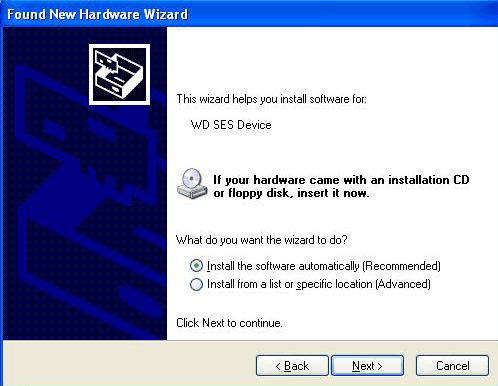
- 2536
- 525
- Thomas Richard
J'ai récemment acheté un livre Western Digital de 2 To et je l'ai connecté à mon PC Windows à la maison. Tout fonctionnait très bien jusqu'à ce que je décide de redémarrer l'ordinateur. Au lieu de démarrer Windows, j'ai simplement un écran noir et rien d'autre. Je ne pouvais pas démarrer dans Windows!
Au début, je pensais que quelque chose avait mal tourné avec Windows et que je devrais effectuer une réparation de système ou quelque chose comme ça. Cependant, parce que mon disque dur externe était assis devant mon lecteur de DVD, je l'ai débranché pour que je puisse mettre le DVD Windows. Quand j'ai fait ça, tout d'un coup, le PC a démarré!
Table des matièresJe l'ai testé à nouveau et j'ai réalisé que c'était le disque dur externe qui empêchait Windows de se charger correctement. Après avoir joué avec beaucoup de paramètres et fait pas mal de recherches, j'ai réussi à résoudre le problème. Dans cet article, je vais passer par les différentes méthodes que j'ai essayées et j'espère que l'une d'entre elles fonctionnera pour vous et répondra à vos besoins.
Méthode 1 - Installez tous les pilotes
Dans le cas de Western Digital My Book, j'ai dû télécharger et installer le pilote Windows SES afin que Windows puisse démarrer correctement. Ce pilote permet une communication spéciale entre votre PC et Windows et permet des fonctionnalités supplémentaires sur le disque dur. Il semble également résoudre le problème de la suspension des fenêtres lors du démarrage!
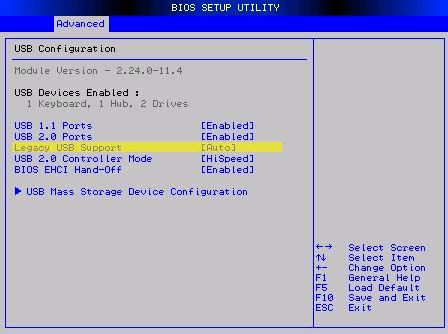
L'autre chose que vous pouvez essayer au lieu de la désactivation est de le définir sur Auto. Si Auto ne fonctionne pas, vous pouvez essayer de désactiver, mais soyez averti que vous ne pourrez pas utiliser votre souris / clavier avant le chargement de Windows.
Méthode 3 - Séquence de démarrage
Pendant que vous êtes dans le bios, vous devez également vérifier l'ordre de démarrage. Si USB était en quelque sorte déplacé dans la séquence de démarrage, alors vous rencontrerez également ce problème chaque fois que vous connectez un disque dur USB à votre PC.
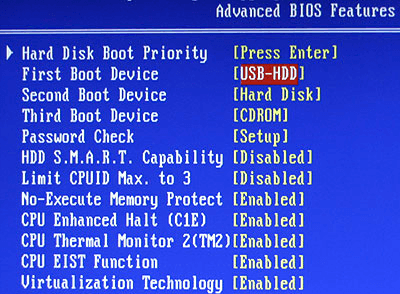
L'écran de commande de démarrage se trouve généralement quelque part sur l'une des pages d'options avancées, vous devrez donc parcourir un peu pour le trouver. Assurez-vous de bouger USB-HDD ou USB en bas. Donnez un redémarrage du système et voyez si vous êtes coincé à l'écran noir ou non. Lire mon article sur la façon de modifier l'ordre de démarrage dans Windows.
Méthode 4 - Supprimer les fichiers cachés
Vous devez également ouvrir votre disque dur externe dans Windows Explorer et vérifier quels fichiers cachés sont stockés dans le répertoire racine. Si par hasard, il y a une botte.INI ou d'autres fichiers de ce type, essayez de les supprimer, puis redémarrez votre ordinateur. Parfois, lorsque vous copiez des fichiers entre les ordinateurs, etc., Certains fichiers système peuvent être copiés sur le lecteur externe et donc Windows pense que votre périphérique USB est un périphérique de démarrage.

Si cela ne fonctionne pas, vous pouvez essayer quelque chose d'un peu plus agressif, qui est la méthode 5.
Méthode 5 - Format HD externe
Si vous n'avez pas le botter que lorsque vous utilisez un disque dur USB externe et aucun autre appareil USB, alors c'est certainement un problème avec le disque dur. Dans ce cas, vous pouvez copier toutes les données et effectuer un format complet du disque dur externe à l'aide de l'outil de format Windows. Si vous avez connecté votre USB HD à un système d'exploitation différent comme OS X ou Linux ou s'il se trouve qu'il est juste formaté à l'aide d'un système de fichiers différent qui cause des problèmes avec Windows, vous pouvez le formater pleinement et voir si cela résout le problème.
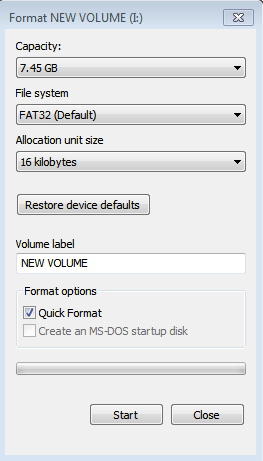
Je suggère d'essayer FAT32 car c'est un disque dur externe et ne pas cocher la boîte de format rapide. Cela garantira que tout est supprimé. Lisez mon article sur la façon de formater un disque dur externe au format FAT32. Si vous voulez être hardcore, vous pouvez toujours utiliser un programme comme DBAN pour effacer complètement le lecteur.
Méthode 6 - Différents ports USB
Comme nous manquons d'options maintenant, vous pouvez également essayer de débrancher le HD et de le redonner à un autre port USB. Les chances sont minces que cela fonctionne, mais vous pourriez être l'un des rares chanceux où cela fonctionne réellement. En théorie, cela ne devrait pas vraiment avoir d'importance à quel port vous le connectez, mais pour une raison étrange, cela a fonctionné pour certaines personnes.
J'espère que l'une des méthodes mentionnées ci-dessus vous amènera à un état où vous n'avez pas à déconnecter votre disque dur USB afin de démarrer correctement Windows. Si vous avez résolu le problème en utilisant une méthode différente, publiez-la dans les commentaires et faites-le nous savoir. Apprécier!
- « HDG Ultimate Guide de la prise de captures d'écran dans Windows 10
- Dépanner un disque dur échoué »

